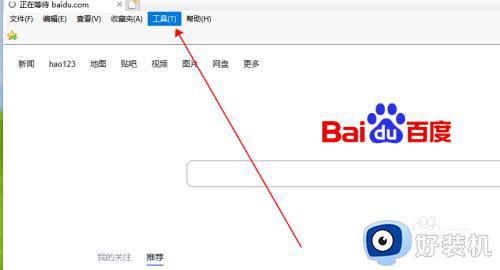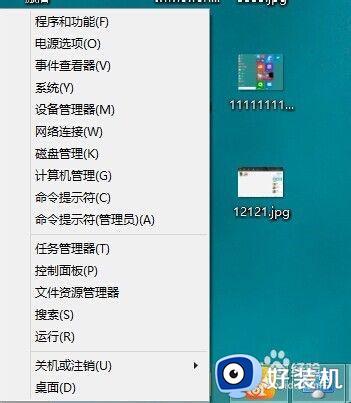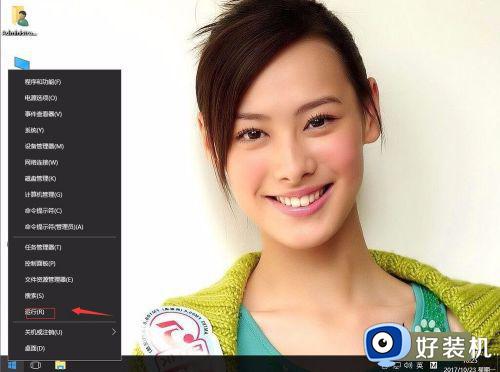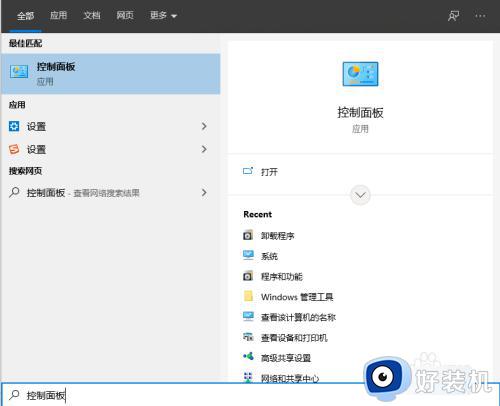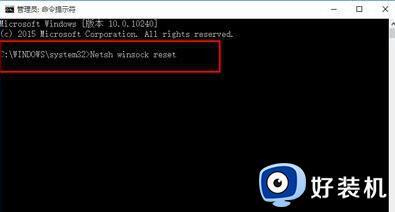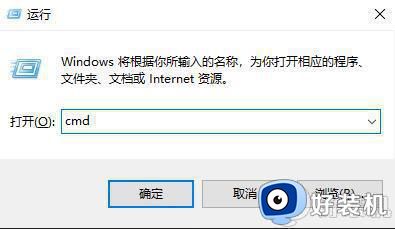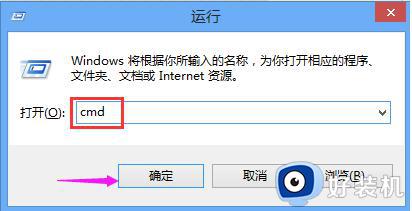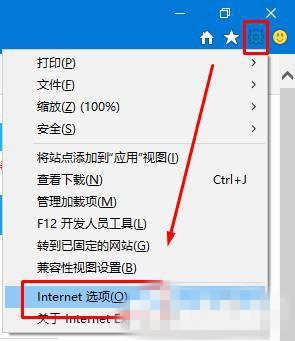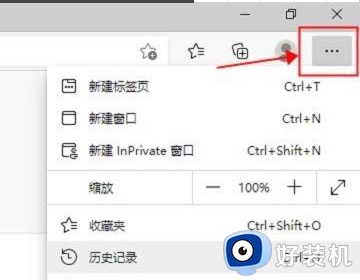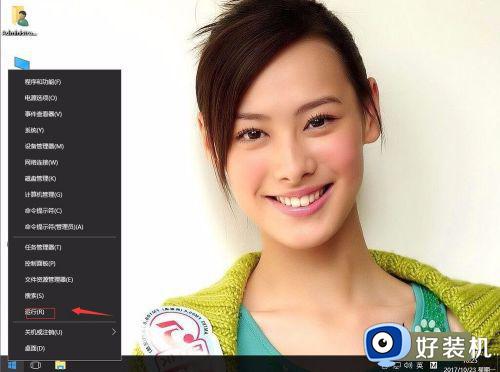win10ie浏览器无法打开的解决方法 win10浏览器无法使用如何修复
时间:2023-06-18 11:02:00作者:zheng
我们在使用win10电脑的时候都会打开浏览器来浏览各种网页,在网页中查看资料,下载文件,但是有些用户在使用win10电脑时想要打开浏览器时却发现电脑无法打开浏览器,这该如何解决呢?今天小编就教大家win10ie浏览器无法打开的解决方法,如果你刚好遇到这个问题,跟着小编一起来操作吧。
推荐下载:win10安装版
方法如下:
1、首先,我们打开电脑,然后点击电脑桌面左下角的开始按钮;
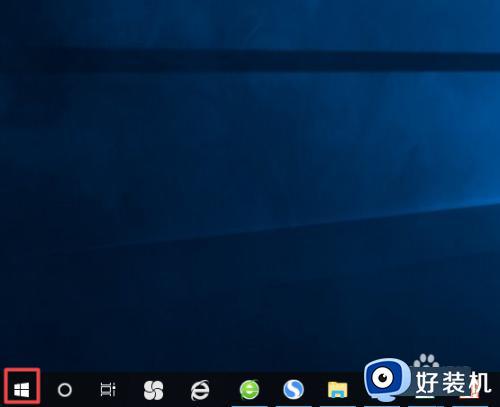
2、弹出的界面,我们找到windows系统,然后我们点击打开它;
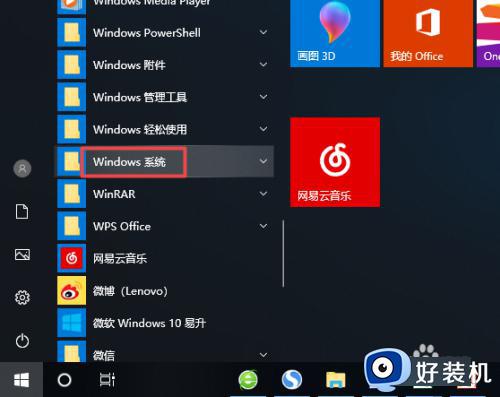
3、弹出的界面,我们点击控制面板;
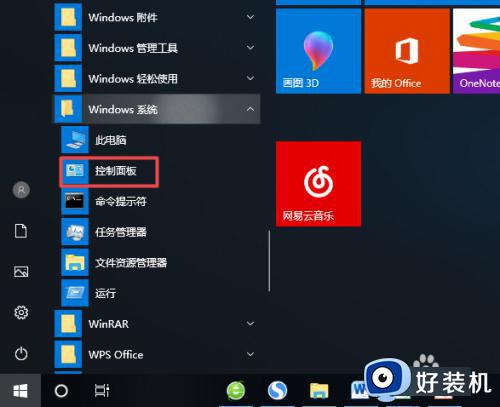
4、弹出的界面,我们点击网络和Internet;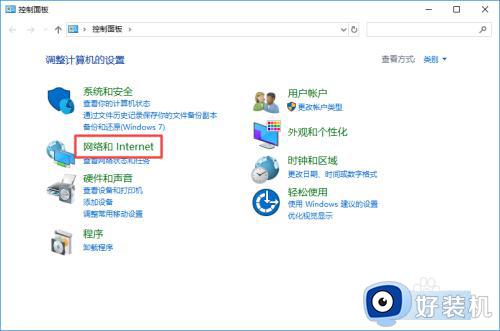
5、弹出的界面,我们点击管理浏览器加载项;
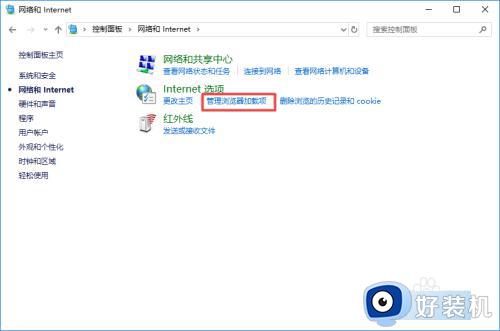
6、弹出的界面,我们点击高级;
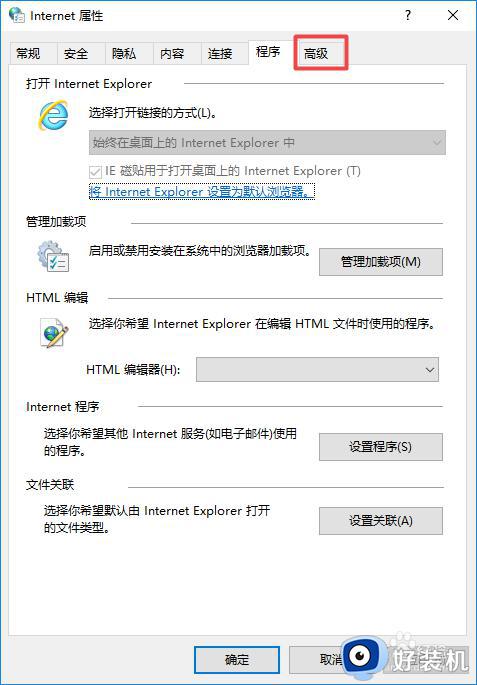
7、弹出的界面,我们点击重置;
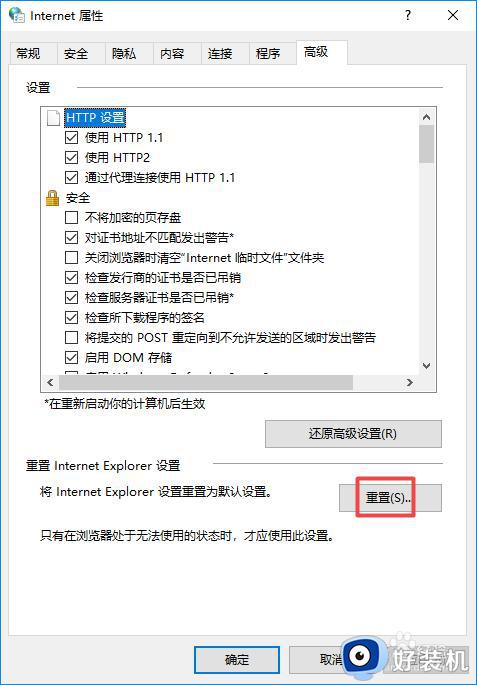
8、弹出的界面,我们继续点击重置,重置完成后,我们的IE浏览器也就可以打开使用了。
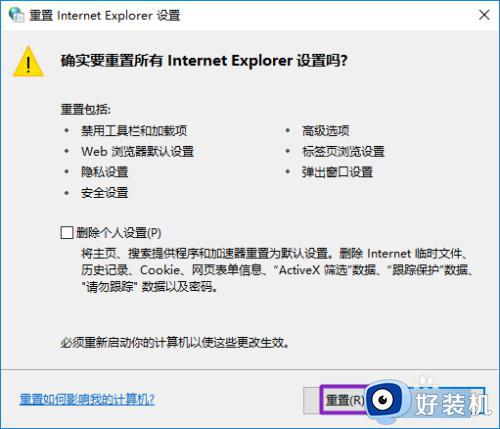
以上就是关于win10ie浏览器无法打开的解决方法的全部内容,还有不懂得用户就可以根据小编的方法来操作吧,希望能够帮助到大家。